Hur du ändrar ditt lösenord på en iPhone
Vad du ska veta
- Gå till Inställningar > Lösenord > Ändra lösenord för att ändra ditt lösenord.
- Inom Ändra lösenord kan du trycka på Lösenordsalternativ för att ändra om lösenordet enbart är numeriskt eller även innehåller bokstäver.
- Om du glömmer ditt lösenord måste du sätta din iPhone i återställningsläge för att återställa den.
Den här artikeln lär dig hur du uppdaterar eller ändrar ditt lösenord eller lösenord för låsskärmen på en iPhone, samt vad du ska göra om du har glömt ditt lösenord.
Hur ändrar jag mitt lösenord för låsskärmen?
När du först konfigurerar din iPhone måste du skapa ett lösenord för låsskärmen för att låsa upp din iPhone med en annan metod än Touch ID eller Face ID. Du kan dock välja att ändra det vid ett senare tillfälle. Så här ändrar du det.
På din iPhone trycker du på inställningar.
-
Knacka Lösenord.
Detta kan också kallas Face ID & Passcode eller Touch ID & Passcode beroende på vilken version av iOS du använder.
Ange ditt befintliga lösenord.
-
Knacka Ändra lösenord.
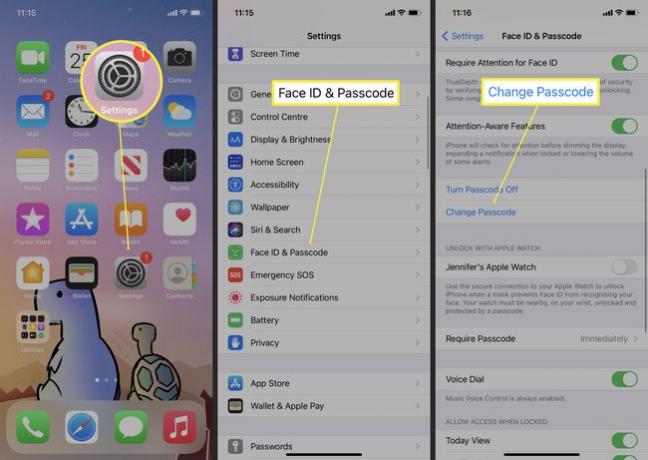
Ange ditt gamla lösenord.
-
Ange ditt nya lösenord.
Knacka Lösenordsalternativ att välja olika typer av kod.
Ange ditt nya lösenord en andra gång.
Vänta på att lösenordet uppdateras.
Hur ändrar jag mitt 4-siffriga lösenord på min iPhone?
Om du föredrar att använda ett 4-siffrigt lösenord på din iPhone är alternativet fortfarande möjligt men det är lite mer gömt än det brukade vara. Så här ändrar du det. Fyrsiffriga lösenord är lätta att gissa, så Apple rekommenderar att du använder ett mer komplext lösenord.
På din iPhone trycker du på inställningar.
-
Knacka Lösenord.
Detta kan också kallas Face ID & Passcode eller Touch ID & Passcode beroende på vilken version av iOS du använder.
-
Knacka FörändraLösenord.

Ange ditt gamla lösenord.
Knacka Lösenordalternativ.
-
Knacka 4-siffrig numerisk kod.
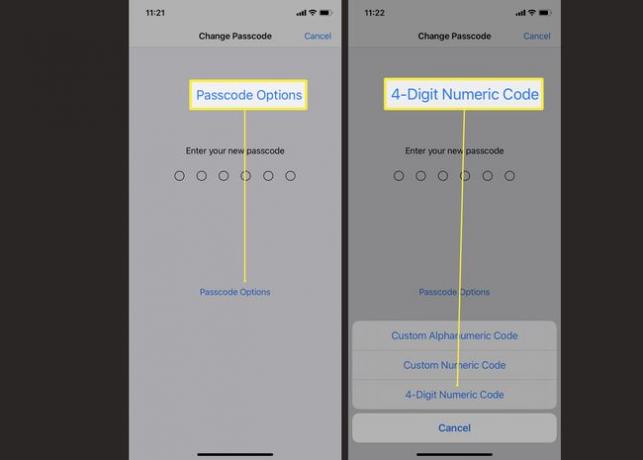
Ange ditt nya lösenord.
Ange ditt nya lösenord en andra gång.
Ditt lösenord är nu en fyrsiffrig post snarare än något längre.
Hur ändrar jag mitt lösenord på den här telefonen?
Om du föredrar att använda ett lösenord som består av både siffror och bokstäver, är det också möjligt att ändra ditt lösenord till detta. Så här gör du.
Processen är annorlunda om du försöker ändra lösenordet för ditt Apple/iCloud-konto.
På din iPhone trycker du på inställningar.
-
Knacka Lösenord.
Detta kan också kallas Face ID & Passcode eller Touch ID & Passcode beroende på din iPhone-modell.
Ange ditt lösenord.
-
Knacka FörändraLösenord.

Ange ditt gamla lösenord.
Knacka Lösenordalternativ.
-
Knacka Anpassad alfanumerisk kod.

-
Ange ditt nya lösenord.
Det kan vara en blandning av bokstäver och siffror.
Ange det en andra gång.
Ditt lösenord är nu ett lösenord som består av bokstäver och siffror.
Varför kan jag inte ändra lösenord på min iPhone?
Om du inte kan ändra ditt lösenord eller lösenord på din iPhone, finns det vanligtvis en ganska uppenbar anledning. Här är en kort titt på de vanliga orsakerna.
- Du har angett fel lösenord. Peka försiktigt på tangenterna så att du anger lösenordet eller lösenordet korrekt.
- Du har glömt ditt lösenord. Om du inte kommer ihåg ditt lösenord eller lösenord kan du inte ändra det till ett annat.
- Du är utestängd från din enhet. Om du har angett fel lösenord sex gånger i rad är du utestängd från din enhet och kan bara ange igen om du kommer ihåg lösenordet eller väljer att radera din iPhone via en dator.
Vad du ska göra när du har glömt ditt lösenord
Om du har glömt ditt lösenord låses du ute från enheten efter att ha angett fel sex gånger. Det enda sättet att återfå åtkomst är att radera din iPhone med en dator eller med återställningsläge. Använder sig av iPhone återställningsläge är ganska enkelt men det är tidskrävande och du måste återställa dina filer från en säkerhetskopia.
FAQ
-
Hur ändrar jag mitt e-postlösenord på en iPhone?
Om du använder Gmail kan du ändra ditt Gmail-lösenord på din iPhone från Gmail-appen. Tryck på hamburgermenyn > inställningar >din e-postadress > Hantera ditt Google-konto > säkerhet > Lösenord. Bekräfta sedan ditt nuvarande lösenord, ange ditt nya lösenord och tryck på Ändra lösenord.
-
Hur ändrar jag lösenordet för röstbrevlådan på min iPhone?
Gå till inställningar > Telefon > Ändra lösenord för röstbrevlåda och uppdatera lösenordsrutan med din nya kod. Knacka Gjort när du är klar.
-
Hur ändrar jag mitt Twitter-lösenord på en iPhone?
Till ändra ditt Twitter-lösenord, öppna Twitter-appen och tryck på din profilbild. Välj sedan Inställningar och integritet > konto > Inloggning och säkerhet > Lösenord. Ange ditt nuvarande lösenord, ditt nya lösenord och välj Bekräfta lösenord när du är klar.
-
Hur ändrar jag mitt Apple-ID från min iPhone?
Gå till inställningar > Ditt namn > Lösenord och säkerhet > Ändra lösenord. Du kan också ändra annan Apple ID-kontoinformation, inklusive telefonnumret och e-postadressen som är kopplad till ditt konto från Namn, telefonnummer, e-post.
